- webpack实践之路(一):安装
- webpack实践之路(二):快速上手的Demo
- webpack实践之路(三):快速上手的Demo2.0
- webpack实践之路(四):管理资源
- webpack实践之路(五):管理输出
- webpack实践之路(六):让开发更便捷
- webpack实践之路(七):模块热替换HMR
一、什么是WebPack?
WebPack可以看做是模块打包机:它会分析你的项目结构,找到JavaScript模块以及其它的一些浏览器不能直接运行的拓展语言(Sass,TypeScript等),并将其转换和打包为合适的格式供浏览器使用。现在Webpack还肩负起了优化项目的责任。
上面的话有三个重点:
- 打包:可以把多个Javascript文件打包成一个文件,减少服务器压力和下载带宽。
- 转换:把拓展语言转换成为普通的JavaScript,让浏览器顺利运行。
- 优化:前端变的越来越复杂后,性能也会遇到问题,而WebPack也开始肩负起了优化和提升性能的责任
我们可以从下图再次了解一下WebPack的作用:
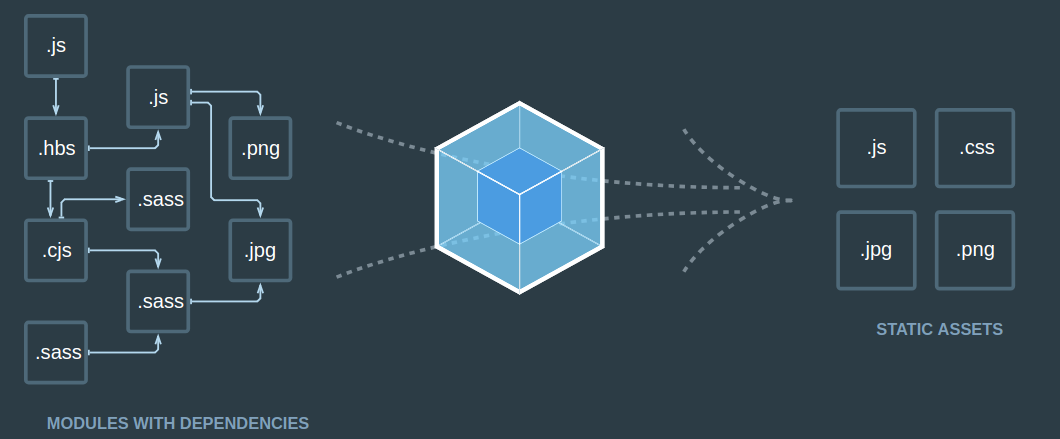
二、安装WebPack
注:我用的是linux,由于权限问题,所以很多命令前加上了sudo
1、全局安装webpack
打开终端,创建 文件夹webpack_demo
> mkdir webpack_demo
> cd webpack_demo
需要注意的是,你在执行下一步时必须安装node,可以通过 node -v来查看node安装情况和版本,如果没有安装,要先安装node才可以继续进行。
//全局安装
> sudo npm install -g webpack
如果你这时安装失败了(出现了报错信息),一般有三种可能:
- 检查你node的版本号,如果版本号过低,升级为最新版本。
- 网络问题,可以考虑使用cnpm来安装(这个是淘宝实时更新的镜像),具体可以登录cnpm的官方网站学习http://npm.taobao.org/
- 权限问题,在Liux、Mac安装是需要权限,如果你是Windows系统,主要要使用以管理员方式安装。
注意:全局安装是可以的,但是webpack官方是不推荐的。这会将您项目中的 webpack 锁定到指定版本,并且在使用不同的 webpack 版本的项目中,可能会导致构建失败。
2、对项目目录进行安装
全局安装完成后,我们还要进行一个项目目录的安装。在用npm安装前,我们先要进行一下初始化,初始化的主要目的是生成package.json文件
(package.json包括当前项目的依赖模块,自定义的脚本任务等等)
在终端输入如下,进行初始化:
> sudo npm init
输入完成后,npm终端会问你关于项目的名称,描述……一堆内容,如果你不考虑发布到npm上,这些内容都不重要,而且我们后期还可以用文本的形式修改这些内容。现在我们只要一路回车就完成了初始化。这时用dir命令已经可以看到生成的package.json文件了。
再进行项目目录的安装:
> sudo npm install --save-dev webpack
参数–save是要保存到package.json中,dev是在开发时使用这个包,而生产环境中不使用。
我们使用的是 webpack 4+ 版本,所以还需要安装 CLI:
> sudo npm install --save-dev webpack-cli
开发环境 与 生产环境:
- 开发环境:在开发时需要的环境,这里指在开发时需要依赖的包。
- 生产环境:程序开发完成,开始运行后的环境,这里指要使项目运行,所需要的依赖包。
3、查看webpack版本
我们用下面命令查看webpack版本:
> npm info webpack //所有详细信息
或
> webpack -v //仅版本信息
通过下图看到,当前webpack版本为 4.27.1
总结
(1)如果你想全局安装,那就按上面:
先全局安装 --> 再初始化init --> 再本地目录(局部)安装
> sudo npm install -g webpack
> sudo npm init
> sudo npm install --save-dev webpack
> sudo npm install --save-dev webpack-cli
(2)如果你只想本地安装:(推荐)
> npm init -y
> sudo npm install webpack webpack-cli --save-dev










 本文深入解析Webpack作为模块打包机的功能,涵盖安装步骤、配置详解及如何优化项目。了解Webpack如何打包、转换和优化代码,实现高效前端开发。
本文深入解析Webpack作为模块打包机的功能,涵盖安装步骤、配置详解及如何优化项目。了解Webpack如何打包、转换和优化代码,实现高效前端开发。
















 881
881

 被折叠的 条评论
为什么被折叠?
被折叠的 条评论
为什么被折叠?








